Transmissões ao vivo diretamente da sua conta do Facebook já são uma realidade. Embora este recurso esteja disponível há algum tempo, inicialmente era restrito a usuários de smartphones. As páginas do Facebook podiam transmitir ao vivo por meio de computadores, mas não os perfis de usuários comuns. Agora, o Facebook expandiu a funcionalidade “Go Live”, permitindo que qualquer pessoa inicie uma transmissão ao vivo a partir de seu computador. O recurso está acessível tanto no feed de notícias quanto no perfil. Para quem já realizou transmissões ao vivo via celular, o aprendizado será mínimo. A principal vantagem de transmitir ao vivo pelo computador é a possibilidade de utilizar câmeras externas de melhor qualidade. Abaixo, detalhamos como realizar uma transmissão ao vivo no Facebook.
Como Transmitir ao Vivo no Facebook pelo Computador
Primeiramente, acesse sua conta do Facebook através de um navegador web. Navegue até seu Feed de Notícias ou sua página de perfil. No Feed de Notícias, clique na caixa de atualização de status, aguardando que ela se expanda com opções adicionais. Uma dessas opções é ‘Ao vivo’. Clique nela.
Alternativamente, na sua página de perfil, clique em ‘Vídeo ao vivo’, localizado logo acima da caixa de atualização de status.
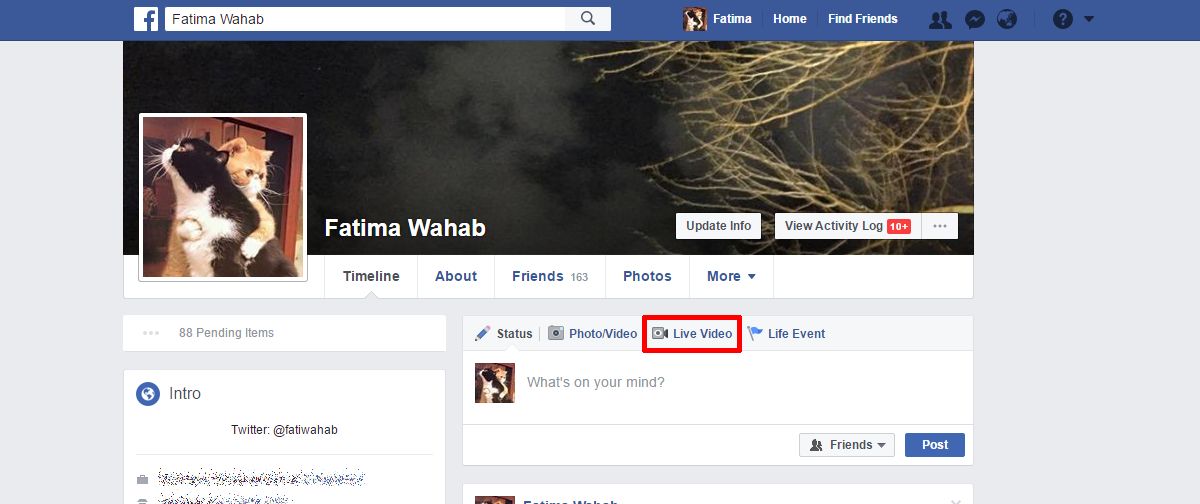
Antes de iniciar a transmissão, você poderá definir quem terá acesso a ela. É fundamental escolher o público antes de clicar no botão ‘Go Live’. Para isso, clique no menu suspenso de público na caixa de atualização de status, onde você controla a visibilidade das suas publicações. Defina o público que poderá visualizar sua transmissão ao vivo e clique em ‘Avançar’.
Uma nova janela será aberta, solicitando acesso à sua câmera e microfone. Ao estar tudo configurado, clique em ‘Ir ao vivo’. Nesta tela, você também pode conectar uma webcam externa. Para isso, clique na opção ‘Para compartilhar vídeo ao vivo de um dispositivo externo, clique aqui’, localizada acima do botão “ir ao vivo”.
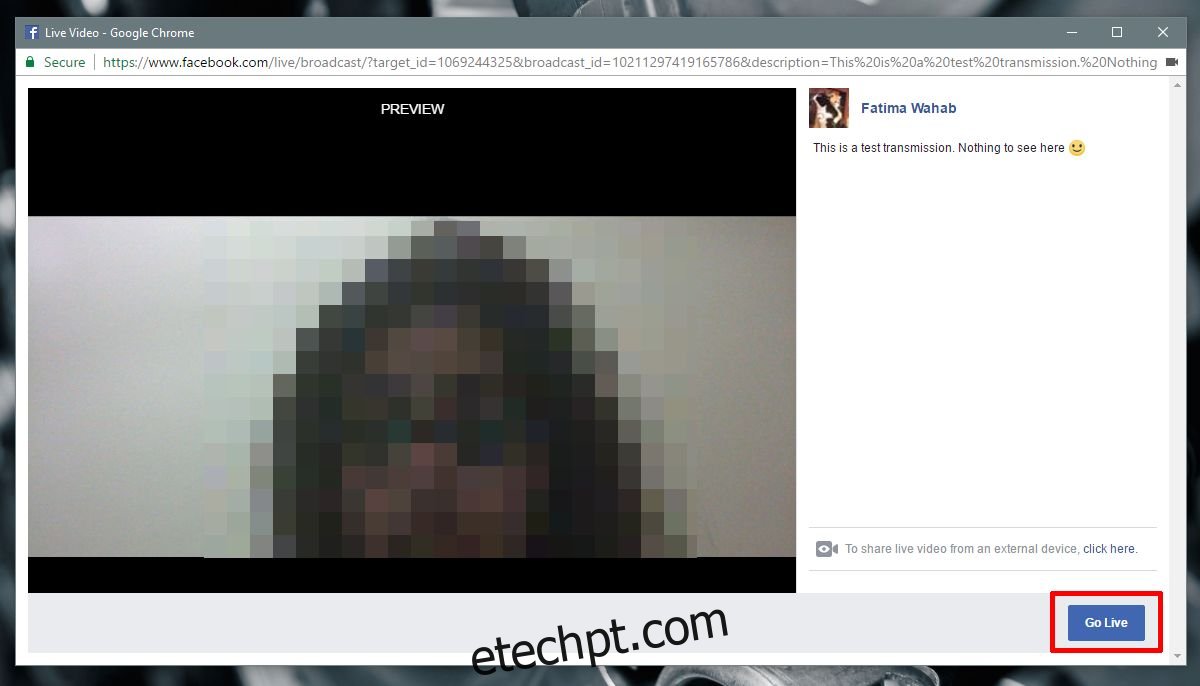
Após encerrar a transmissão ao vivo, o Facebook perguntará se deseja compartilhar o vídeo em sua linha do tempo. Clique em ‘Concluído’ para carregar o vídeo ou ‘Excluir vídeo’ para descartá-lo. Atenção: ao clicar em ‘Excluir vídeo’, não será possível recuperá-lo.
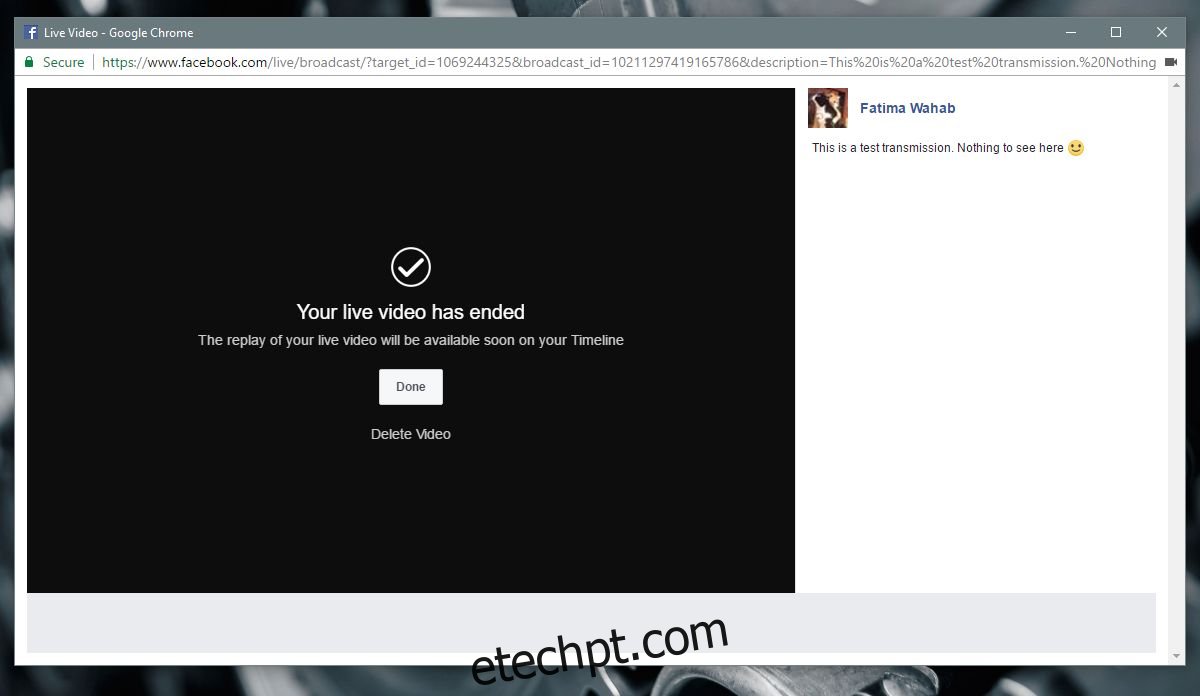
Como Transmitir ao Vivo no Facebook pelo Celular (iOS e Android)
Nos aplicativos do Facebook para iOS e Android, a caixa de atualização de status também possui um botão ‘Ao vivo’. Ao tocar nele, você será direcionado para a visualização da câmera. Nesta tela, também é possível definir o público da sua transmissão ao vivo. Toque na seleção de público abaixo do seu nome e escolha quais amigos poderão visualizar a transmissão. Quando estiver tudo pronto, toque em ‘Go Live’.
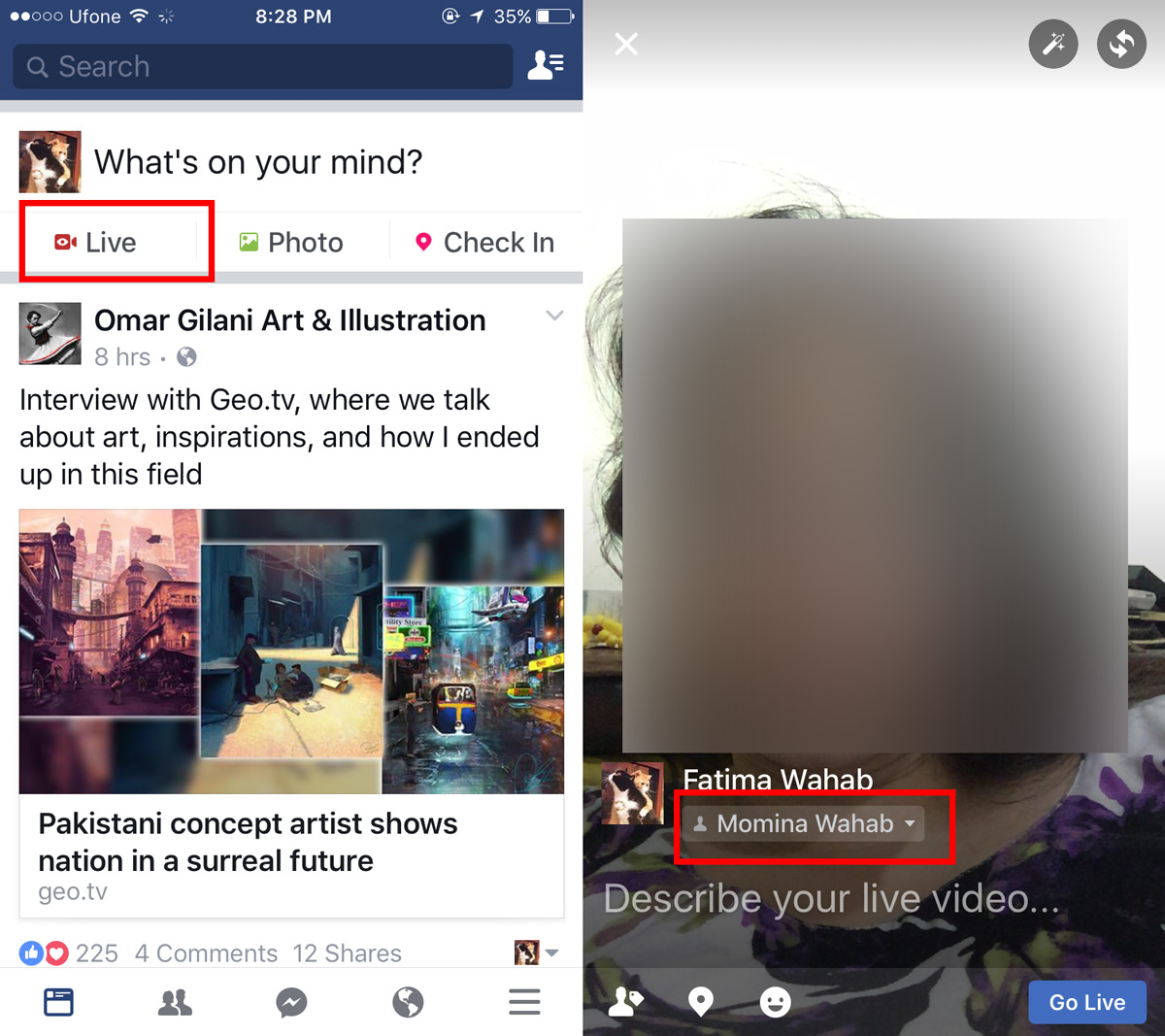
Ao finalizar a transmissão, toque no botão de encerramento. Da mesma forma que na versão para computadores, o aplicativo perguntará se deseja compartilhar o vídeo em sua linha do tempo. Você pode descartá-lo, mas perderá o vídeo. Além disso, os aplicativos para iOS e Android oferecem a opção de salvar o vídeo no rolo da câmera. Para isso, toque no botão de download ao lado do botão ‘Carregar em’.
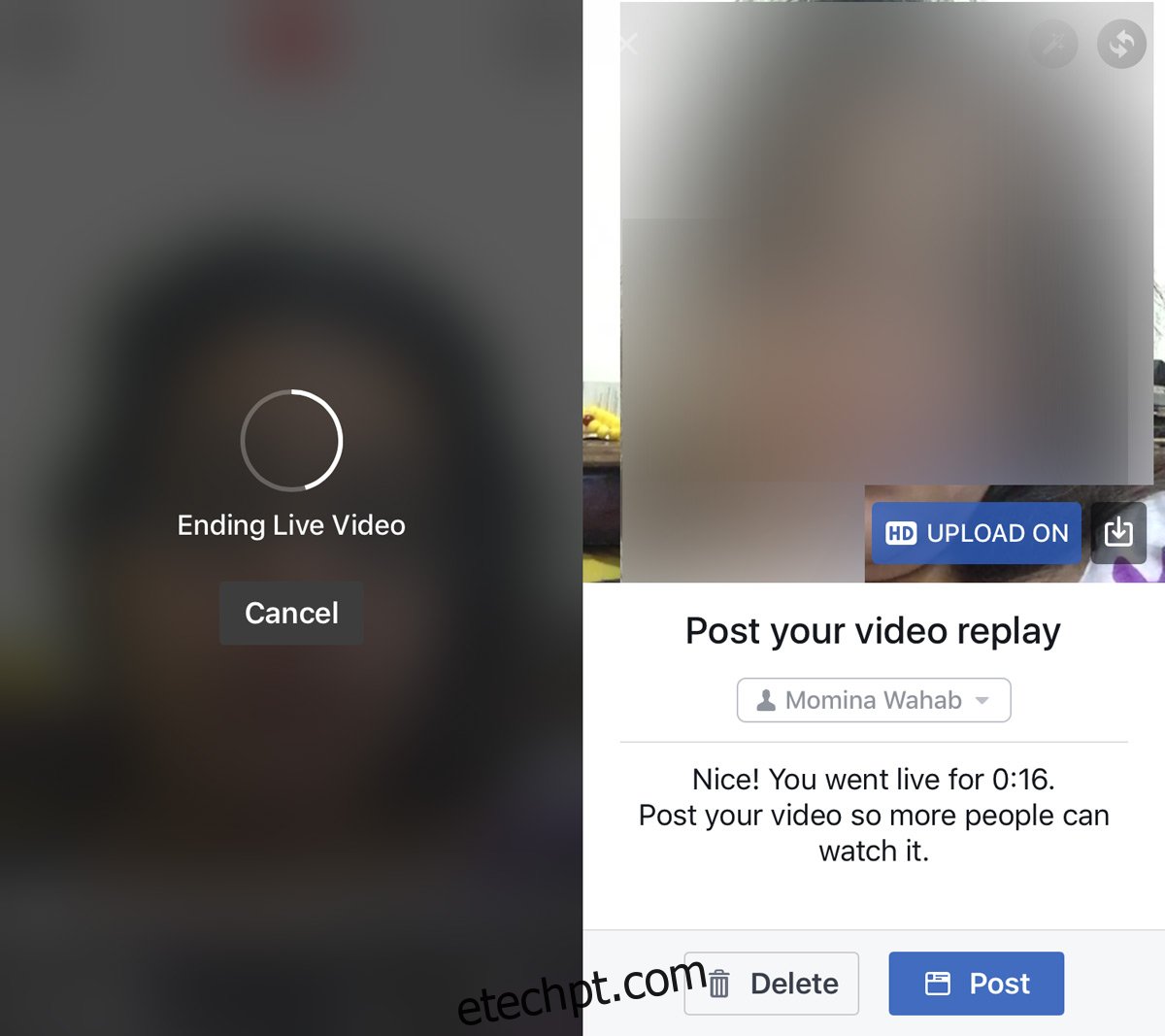
Seus amigos receberão uma notificação quando você iniciar uma transmissão ao vivo. Apenas aqueles que foram incluídos no público da sua transmissão receberão essa notificação.